Publication
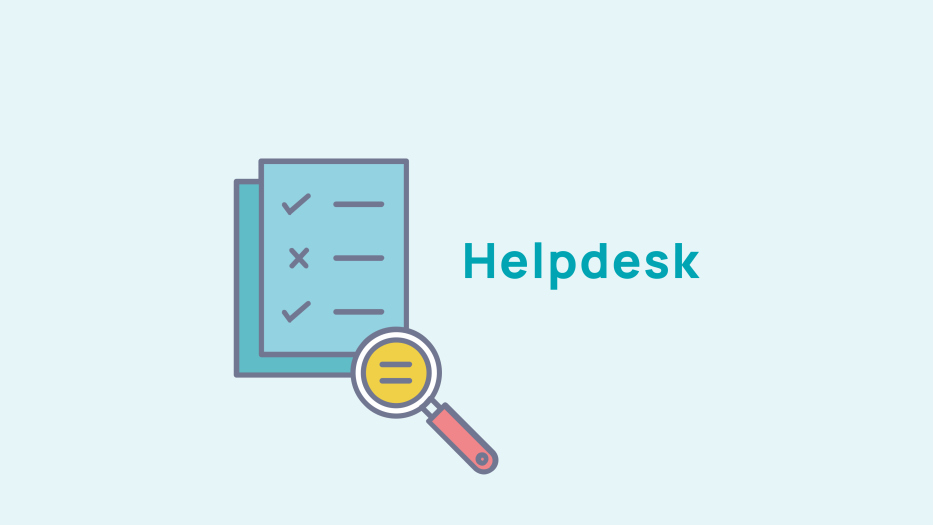
Créer un article
Pour créer un article, rendez-vous dans l’onglet Publication > Revue > Articles , puis, cliquez sur « créer un article »
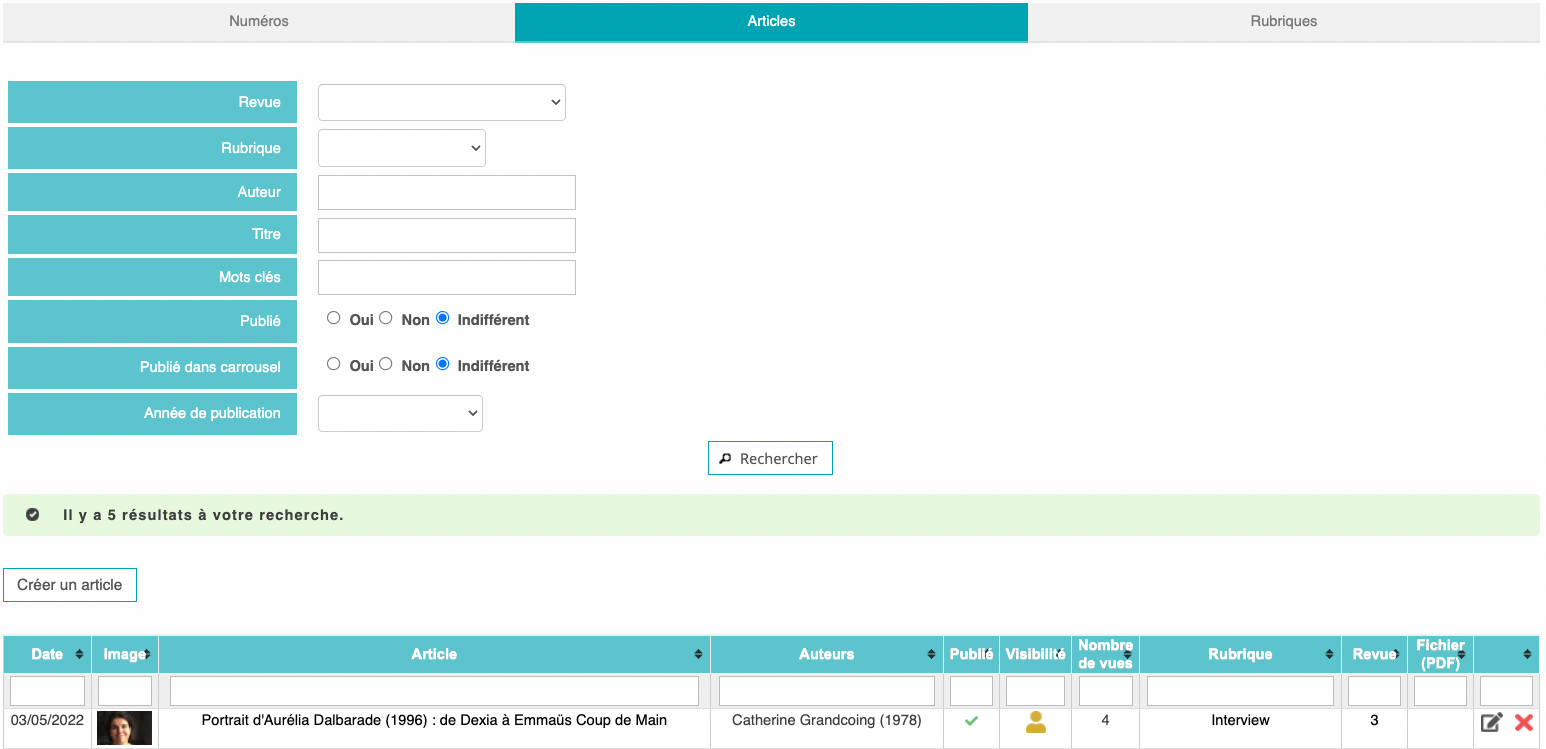
Ajoutez un titre, un sous-titre ainsi qu’une date de publication.
Plusieurs possibilités s’offrent à vous concernant la publication de votre article. Vous pouvez choisir :
- si vous souhaitez le publier sur le site ou non
- si vous souhaitez le publier dans le carrousel
- si vous souhaitez le publier en page d’accueil.
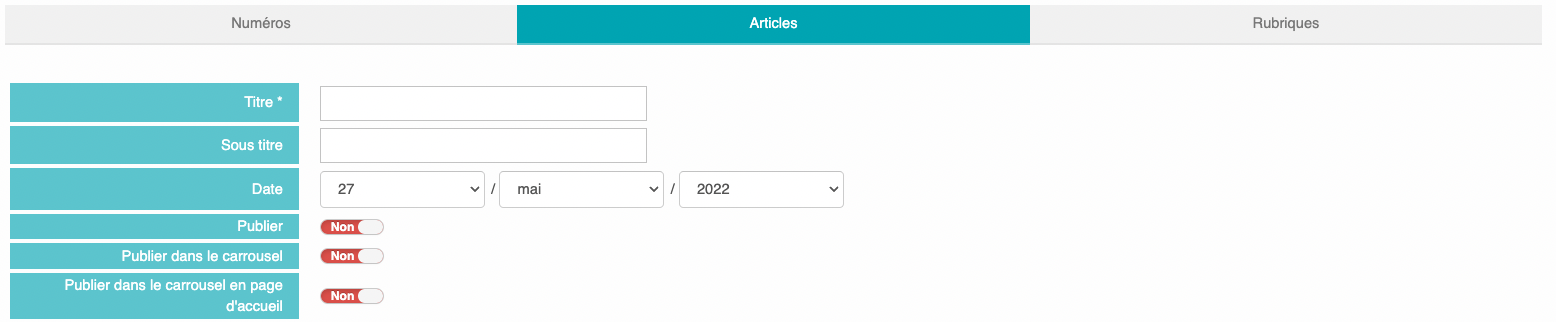
Vous pouvez également gérer la visibilité de votre article en cliquant sur le menu déroulant dédié et le rendre accessible pour :
- Tous les visiteurs
- Tous vos membres
- Tous vos cotisants

Indiquez la rubrique à laquelle vous souhaitez que cet article soit relié. Le fait de renseigner une rubrique permet d’ordonner vos articles et de classer vos différents articles.
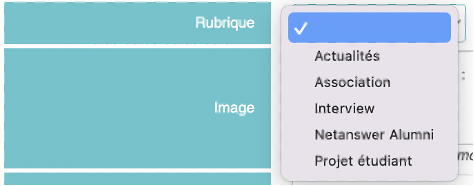
Vous pouvez illustrer votre article en ajoutant une image pour la miniature et une image panoramique pour illustrer votre article.
Vous avez également la possibilité de renseigner les crédits pour les photos que vous avez utilisées et d’ajouter jusqu’à trois auteurs. Si l’auteur est un de vos alumni, vous avez la possibilité de le retrouver grâce à sa fiche en cliquant sur l’icône loupe.
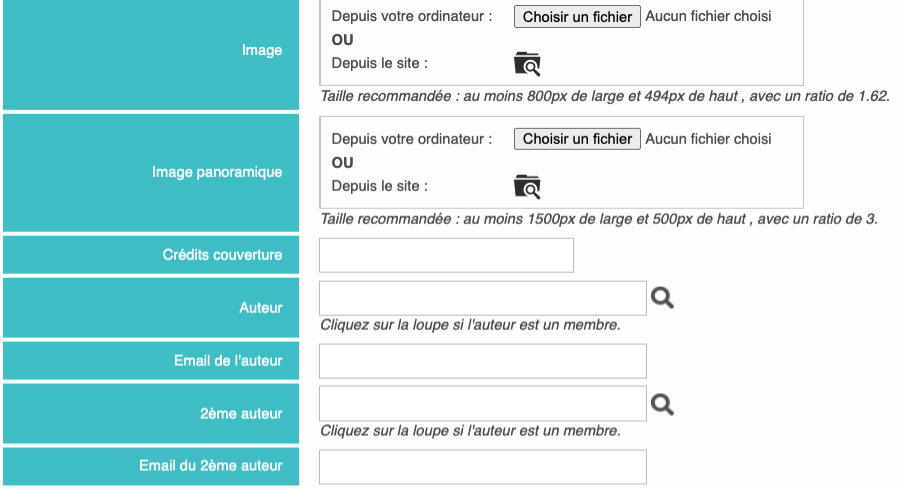
Enfin, rédigez votre article dans le champ « Corps », vous avez la possibilité d’ajouter une traduction en anglais afin que votre article puisse être également consultable en version anglaise.
Si vous le souhaitez, vous pouvez également ajouter un résumé pour votre article afin de présenter brièvement le contenu de votre article.

Si besoin, vous pouvez ajouter un fichier pdf à votre article en cliquant sur le bouton «choisir un fichier».
Une fois que vous êtes satisfait de votre article, vous pouvez » cliquez sur « enregistrer » en bas de page. Votre article sera alors publié à l’emplacement que vous avez indiqué dans vos paramétrages.
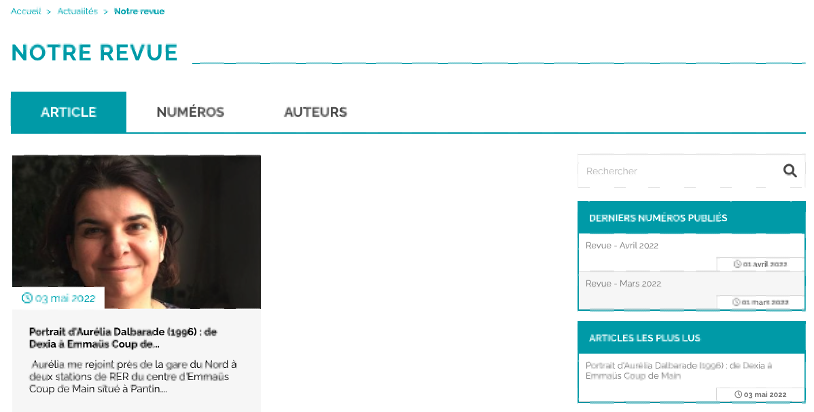










Aucun commentaire
Vous devez être connecté pour laisser un commentaire. Connectez-vous.